Що означає сповіщення, що цей пристрій може працювати швидше ... і як виправити проблему

- 3414
- 1098
- Leroy Luettgen
Користувачі стаціонарних комп'ютерів та ноутбуків час від часу стикаються. Помилки та несправності, про які інформує система, можуть з’являтися з різних причин і в різних сценаріях, тому, перш за все, вам потрібно з’ясувати, чому виникла проблема.

Однією з часткових проблем, виявлених при підключенні USB -пристрою до комп'ютера, є поява сповіщення в тріасі "Цей пристрій може працювати швидше ...", натякаючи на те, що ви або підключились до порту застарілої версії, або труднощі виникли з функціонуванням з'єднувача, і він не працює в правильному режимі. У чому причина появи такого повідомлення та як виправити ситуацію, ми розберемося.
Старі типи USB
Старі комп’ютери та ноутбуки можуть не підтримувати специфікацію USB 3.0, потім під час підключення пристрою USB 3.0 до роз'єму 2.0 на заявленій швидкості не можна підрахувати, оскільки за допомогою такого підключення можливості використовуються попередня версія. Існує багато відмінностей між поколіннями технологій, здебільшого ми говоримо про ефективність та технічну реалізацію, оскільки USB 3.0, хоч і зворотно сумісний з версією 2.0, але функціонує з умовою обмеження швидкості застарілого стандарту.
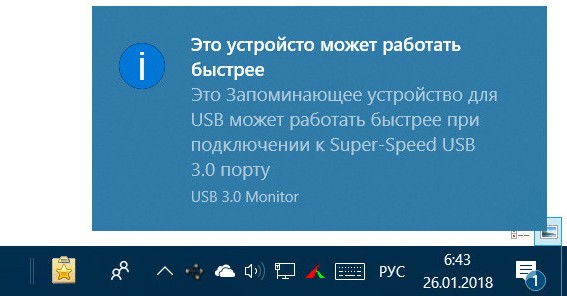
Повідомлення "Цей пристрій може працювати швидше ..." вказує на те, що пристрій здатний більше, але за певних умов саме вони повинні надати (ваш пристрій має порт 3.0 і пристрій 3.0 потрібно підключити до нього). Тобто, щоб отримати швидкість, яку забезпечує нове покоління технології, вона повинна підтримувати як підключений пристрій, так і роз'єм.
У 2000 р.0 (швидкість 60 мб/с), і хоча вона вже застаріла, широко поширена сьогодні. З появою інтерфейсу USB 3.0 SuperSpeed У 2008 році пропускна здатність збільшилася до 5 ГБ/с (номінальне значення). Вдосконалення технології на цьому не зупинилося. У 2013 році з'явився інтерфейс USB 3.1 зі швидкістю до 10 ГБ/с і в 2017 році - USB 3.2 з індикатором високої швидкості до 20 Гбіт/с (через два канали 10 ГБ/с).
Роз'єм 3.0 на пристроях легко ідентифікувати візуально, він відрізняється синім кольором роз'єму, рідше деякі виробники використовуються червоними, тоді як для роз'ємів 2.0 використовуються чорними або сірими.
Максимальна швидкість відключена в BIOS
Повідомлення "Цей пристрій може працювати швидше ..." може означати, що USB 3.0 функцій у режимі USB 2.0 або якщо ми говоримо про 2.0, тоді USB працює зі швидкістю 1.0. Це може статися через неправильні налаштування в BIOS. Якщо показники високої швидкості інтерфейсу значно нижчі, ніж повинні бути, перевірте параметри BIOS та змініть їх, якщо це необхідно. Ми виконуємо такі дії:
- Перезавантажте пристрій і перейдіть до BIOS.
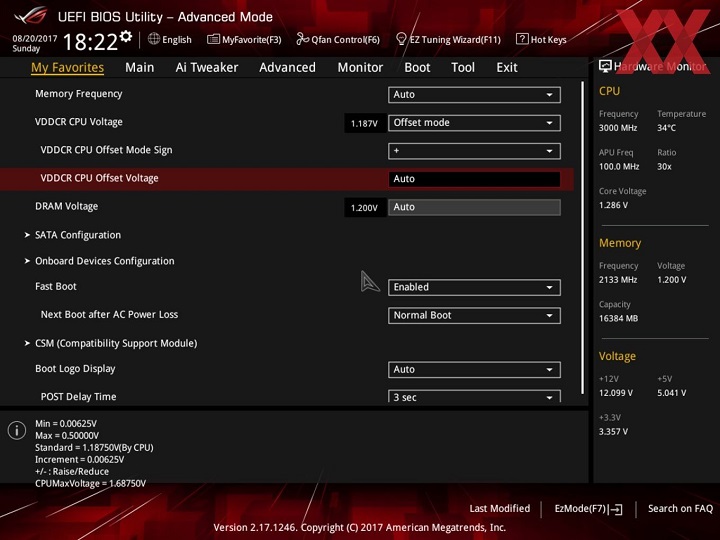
- Подальші дії будуть відрізнятися залежно від версії BIOS. Необхідно знайти розділ, відповідальний за налаштування USB -портів (часто це вкладка "Розширений" та розділ "Конфігурація USB").
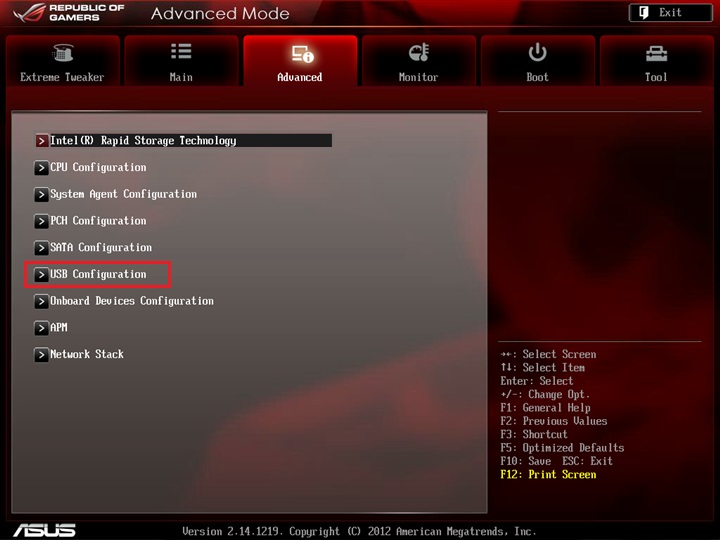
- Тут ми знаходимо параметри "підтримка USB0" та "xhci hand -off" (також можна назвати "xhci pre -boot режим", "xhci mode" або "xhci", тому ми покладаємось на "xhci" в назві).
- Для цих параметрів значення "увімкнути" ("включно") має бути встановлено. Якщо це не так (стоїть "відключити"), ми змінюємо.
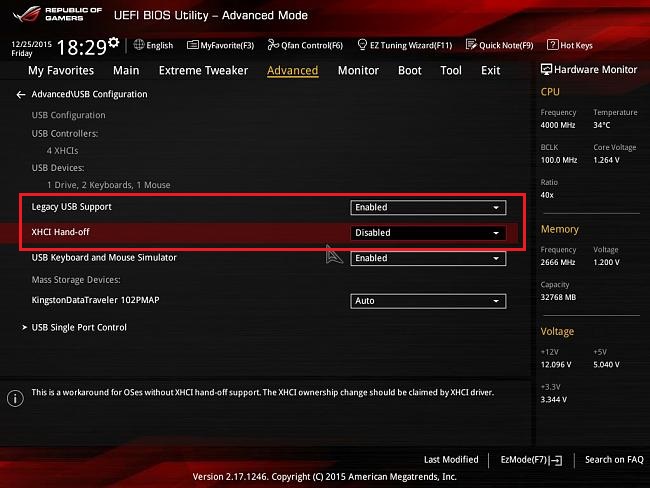
Увімкнення/вимкнення контролера відповідає за підтримку інтерфейсу материнською плату. Більше того, не кожна версія BIOS має розділ підтримки USB 3.0, тоді його слід точно шукати значення для XHCI. Окрім "відключити" та "увімкнути" на певних дошках у параметрі контролера "XHCI", значення "автоматично" або "розумний автоматичний" можуть стояти. Автоматичний режим, встановлений за замовчуванням, забезпечує функціонування портів 3.0 в режимі 2.0 Під час завантаження комп'ютера (система завантажується зі своїми драйверами), тоді як після запуску ОС інтерфейси працюють в режимі USB 3.0.
Немає USB -портів
USB -роз'єми оснащені всіма комп'ютерами та ноутбуками, що працюють сьогодні, інша річ - підтримати новий стандарт USB 3.0, забезпечуючи швидкість обміну інформацією. Системна плата, навіть стара стиль, оснащена роз'ємами 2.0. Якщо у вашому випадку виявилося, що це не так або 2.0 є, але є лише з'єднувач USB 3.0, і під час підключення флеш -накопичувача USB він записує вам "пристрій може працювати швидше ...", тобто опція покупки PCI USB 2.0 або 3.0, або обидві версії.

Вартість встановлення зовнішнього контролера в кілька разів нижча, ніж придбання нової материнської плати, і сам процес досить простий. Важливо мати уявлення про те, як виглядає слот. Перед тим, як виконати роботу, комп'ютер повинен бути повністю де -енергетичний, після чого ви зможете видалити кришку системи (у випадку ПК) та вставити контролер у безкоштовний слот PCI. Драйвери встановлюються в автоматичному режимі.
Швидкість роботи на рівні USB 1.0
Якщо система скаже вам, що USB може працювати швидше та USB 3.0 або 2.0 є швидкість на рівні 1.0, а налаштування в BIOS правильні, причина може бути у водіїв. Зазвичай вони встановлюються в автоматичному режимі, але в деяких випадках, наприклад, коли розподіл ОС "зламана" або в процесі функціонування системи є проблеми, драйвер може не визначати Windows. Тоді драйвери потрібно оновлювати вручну (або видалити, після чого система встановить їх сам).
Для цього ми виконуємо такі дії:
- Ми переходимо до "Менеджера пристроїв" за допомогою будь -якого зручного для вас методу (через панель управління, пошук, у меню «Пуск» (Win+X) або за допомогою «Виконання» (Win+R) та командою Devmgmt.MSC).
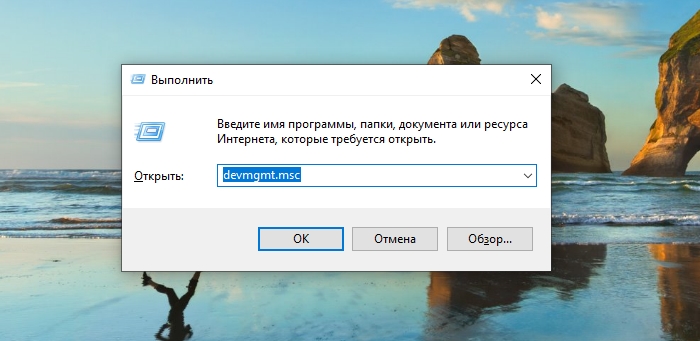
- Ми відкриваємо гілку контролерів "USB".
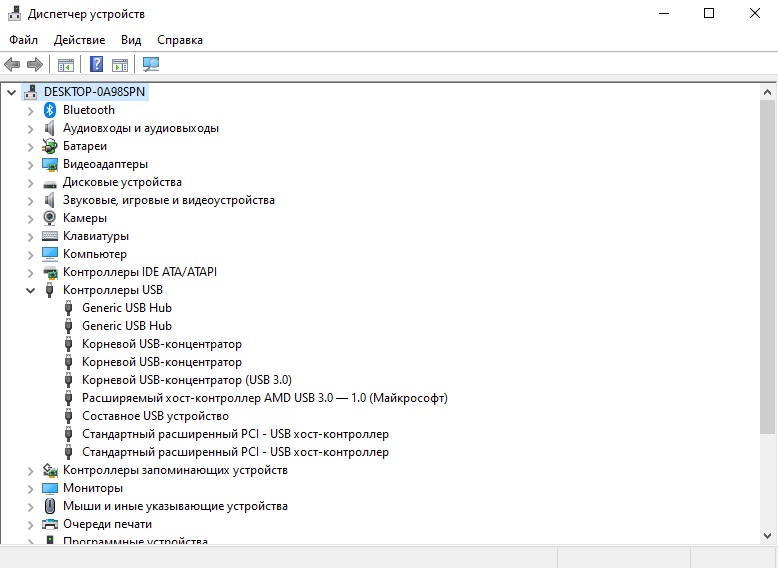
- Виберіть "Розширений контролер хоста ..." та в контекстному меню ми виберемо опцію "Драйвери оновлення" (другий параметр рішення - використовувати параметри для видалення та оновлення конфігурації обладнання).
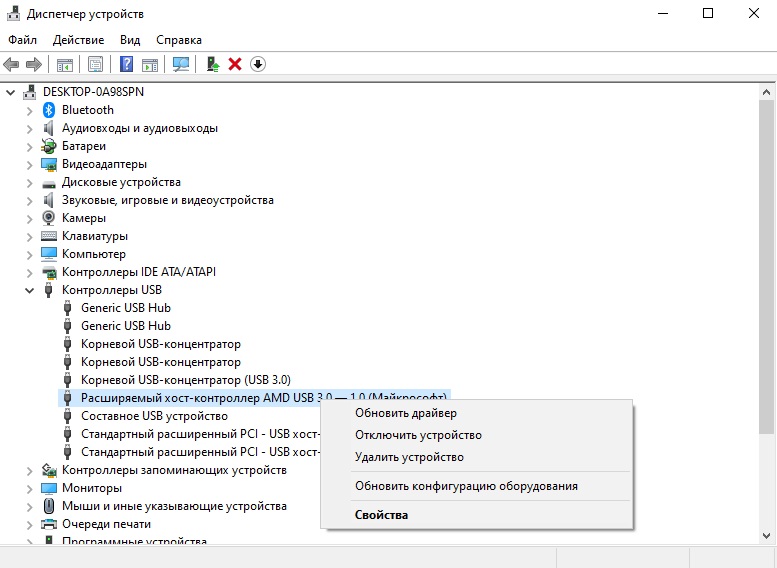
- Параметрів виберіть автоматичний пошук. Якщо драйвери не знайдені в мережі, ви можете вручну завантажити їх з веб -ресурсу виробника материнської плати (для ПК) або ноутбука. Альтернативний варіант - використання третьогопартійного програмного забезпечення для автоматичної установки та оновлення драйверів пристроїв.
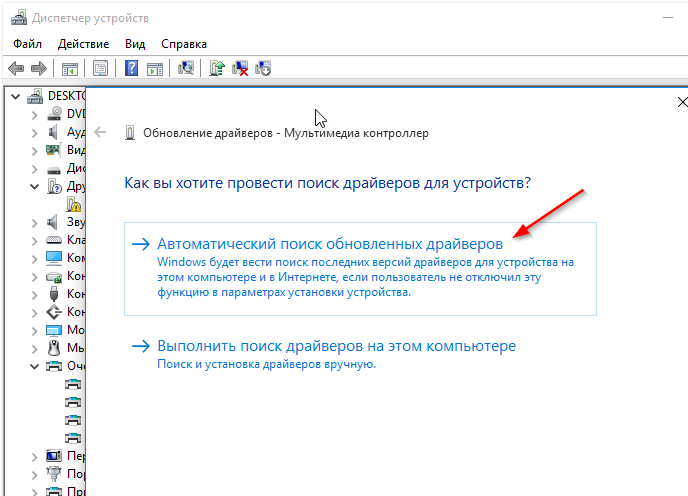
- Перезавантажте комп'ютер, щоб зміни набрали чинності.
Ми розглянули кілька рішень проблеми, коли при підключенні USB -пристрою з'являється повідомлення "Цей пристрій може працювати швидше ...". Вам вдалося позбутися повідомлення та який із методів спрацював у вашому випадку? Розкажіть про це в коментарях.

